最近有很多WIN10系统反馈,发现清理磁盘的时候发现磁盘上多了一个小人的图标。磁盘小人图标怎么回事呢?其实这是因为磁盘开启了共享设置导致的,意味着别人也可使用我们磁盘中的文件。只需关闭磁盘共享就可以消除小人图标了。下面笔者教你Win10如何消除磁盘上小人图标的吧。 1、单击小人图标磁盘,右键打开属性。如图所示: 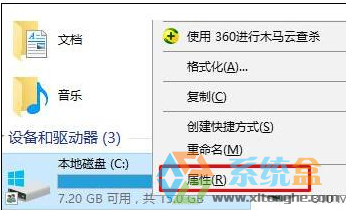
2、打开“高级共享”。如图所示: 
3、将“共享此文件夹”前的勾去掉,然后点击确定就可以了。#f# 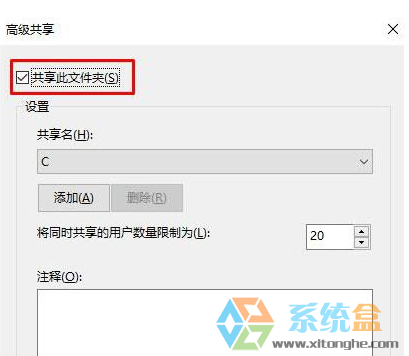
以上就是Win10如何消除磁盘上小人图标介绍了,希望大家不用磁盘共享时,请及时关闭,以免造成不必要的损失。 |